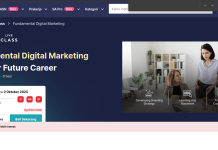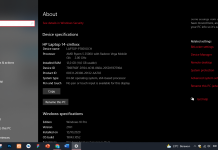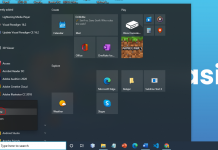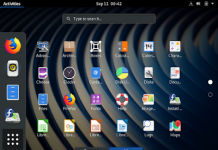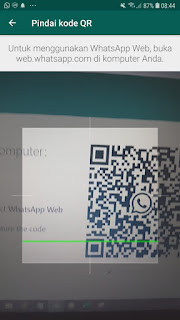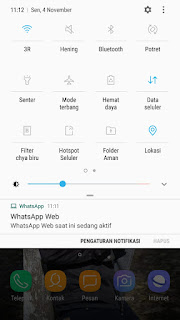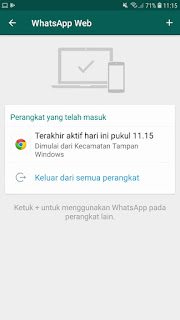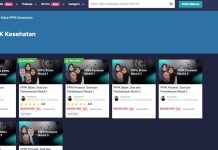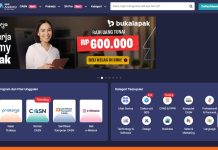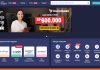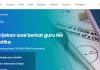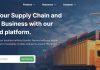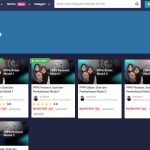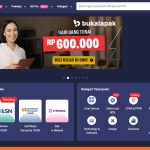Dutormasi.com -Siapa yang tidak tahu dengan aplikasi whatsapp? Whatsapp sekarang menjadi aplikasi terbanyak digunakan untuk berbagi pesan yang mungkin saja bisa di bilang telah mengalahkan aplikasi bawaan kita sendiri yaitu SMS (short Message Service). Tidak hanya untuk berbagi pesan, whatsapp juga dapat melakukan panggilan telepon suara dan video gratis melalui data internet, dan dapat berkirim file antara pengguna.
Sebelumnya kita mengetahui bahwa aplikasi whatsapp ini utamanya digunakan di Smartphone, tetapi sekarang juga bisa digunakan di laptop dan komputer melalui whatsapp web. Kalian pasti bertanya tanya apa itu whatsapp web ? .Whatsapp web ini adalah sebuah halaman website yang disediakan kepada pengguna whatsapp untuk dapat melakukan kegiatan chatting di laptop atau komputer. Maka dengan whatsapp web for whatsapp ini mempermudah kita dalam berbagi pesan, tanpa harus ruwet mengecek layar smartphone kita.
Syarat Menggunakan Whataspp Web :
1. Memiliki aplikasi whatsapp di smartphone dan mendaftarkan nomor menjadi nomor whatapp.
2. Memiliki koneksi internet yang stabil baik di komputer dan smartphone yang telah menginstall aplikasi whatsapp.
3. Menggunakan web browser yang sudah support whatsapp web.
Oke langsung saja, pasti kalian bertanya tanya bagaimana cara penggunaan whatsapp web ini, caranya mudah yaitu dengan mengikuti langkah langkah di bawah ini
Cara Menggunakan Whatsapp web di Laptop atau Komputer
Karena Whataspp web ini memang dikhususkan untuk ber-whatsapp-an di Laptop atau Komputer, maka hal pertama yang harus di lakukan adalah :
1. Bukalah situs Whatsapp web di Browser anda menggunakan Laptop atau Komputer, kemudian kamu akan melihat kode QR whatsapp web yang tampil di layar.
2. Kemudian bukalah Whatsapp di Smartphone anda, lalu klik icon burger atau menu titik tiga di bagian atas kanan. Maka akan muncul dropdown dari menu titik tiga tersebut, lalu klik whatsapp web. Akan muncul kotak untuk scan whatsapp web, arahkanlah kotak tersebut ke kode QR whatsapp web pada langkah diatas.
3. Setelah kamu scan kode QR, maka secara otomatis di laptop atau komputer kamu akan masuk ke halaman whatsapp web, dan kamu sudah bisa mengirim pesan, melakukan panggilan, berbagi file dan lainnya.
Bagaimana sangat mudah bukan? Dengan itu fungsi whatsapp web ini adalah mempermudah kamu men-chatting teman, orang tua, maupun kekasih. Tanpa ribet gonta ganti megang laptop dan megang smartphone. Kamu hanya cukup menggunakan whatsapp web di Laptop atau komputer kamu.
Menggunakan Aplikasi Whatsapp pada Laptop dan Komputer
Whatsapp web ini, tidak hanya dapat digunakan melalui web browser yang kita punya. Tetapi kita juga dapat melakukannya melalui aplikasi whatsapp web. Tenang saja App Whatsapp web ini tidak ilegal, karna aplikasi ini secara resmi punya whatsapp nya langsung. Langsung saja bagaimana cara whatsapp web log in dengan aplikasi, Caranya mudah saja , yaitu.
1. Download lah aplikasi whatsapp di Laptop atau komputer kamu, melalui link berikut (https://www.whatsapp.com/download).
2. Kemudian akan ada tampilan untuk memilih versi perangkat apa yang anda gunakan untuk mendownload aplikasi whatsapp ini. Maka download lah aplikasi sesuai dengan perangkat anda.
3. Setelah download aplikasi whatsapp web, selanjutnya install lah aplikasi whatsapp tersebut, dan ikuti lah ketentuan ketentuan yang ada.
4. Langkah selanjutnya yaitu scan code Qr, dan mengikuti langkah sesuai dengan whatsapp web menggunakan web browser.
Baca Juga :
- Cara Mematikan Notifikasi (Pemberitahuan) Pesan Grup WhatsApp (WA) di Andoid dan iOS
- Begini Cara Membuat Pesan Otomatis Di Whatsapp
- Cara BOM Chat di Whatsapp
Cara Masuk ke Whatsapp Web Tanpa Scan Barcode
Biasanya ketika kita ingin masuk ke whatsapp web di laptop atau Komputer, kita akan diminta untuk meng-scan code QR terus, yang membuat pengguna risih harus terus menerus scan barcode. Maka dari itu ada Dutormasi.com akan memberikan cara masuk ke Whatsapp web tanpa scan barcode, caranya yaitu :
1. Bukalah web browser kamu, bisa google chrome, mozilla dan lain lain. Kemudian bukalah situs whatsapp web. Maka di tampilan layar akan ada code QR.
2. Kemudian Scan lah code QR yang telah di sediakan oleh whatsapp web tersebut. Menggunakan aplikasi whatsapp di smartphone kamu. Dengan cara klik garis tiga atau icon burger di pojok kanan atas, kemudian klik whatsapp web di dropdown tersebut. Maka akan ada kotak scan barcode, lalu scan-kan kotak tersebut ke QR code.
3. Maka secara otomatis kamu akan masuk ke halaman whatsapp web.
Terus bagaimana caranya agar kita tidak perlu scan barcode QR, ada dua hal penting yang harus kamu perhatikan, yaitu :
4. Lihat pada notifikasi Smartphone kamu , apakah whatapp web anda sedang aktif atau tidak.
5. Kemudian buka notifikasi tersebut, Lihat apakah pada perangkat yang telah masuk tersebut masih ada perangkat dan web browser yang kamu pakai. Jika ada biarkan seperti itu, jangan sampai mengklik keluar dari semua perangkat.
Maka jika poin 4 dan 5 pada langkah diatas, tetap dalam kondisi seperti itu. Maka selama kamu masuk ke situs whataspp web, kamu tidak perlu scan barcode.
Cara Sadap Whatsapp Orang Lain dengan Whataspp Web
Cara sadap whatapp orang lain ini cukup mudah, dan dapat kamu lakukan kepada pacar kamu yang mungkin kamu takut dia selingkuh. Hehehe :D. Caranya yaitu :
1. Pinjam Smartphone teman, pacar atau target yang ingin kamu sadap Whatsapp nya.
2. Bukalah situs whatsapp web pada browser di laptop kamu, lalu di halaman whatsapp web. Di bawah code QR ceklis pilihan keep me signed in.
3. Arahkan kotak scan aplikasi whatsapp di smartphone teman kamu, lalu scan barcode, sampai terhubung.
4. Setelah terhubung, maka menyadap whatsapp teman, pacar atau target selesai.
Nah, mungkin kamu pikir cara untuk menyadap whatsapp ini hanya bisa digunakan di Laptop atau komputer kamu, padahal kita juga dapat mengakalinnya agar dapat digunakan di smartphone kita. Caranya :
1. Bukalah web browser pada smartphone kamu. Contohnya seperti Google chrome.
2. Kemudian bukalah situs whatsapp web di web browser.
3. Selanjutnya klik garis tiga atau icon burger pada pojok kanan atas, dan ceklislah situs dekstop pada dropdown dari garis tiga tersebut.
4. Maka Halaman Whatsapp web di smartphone kamu akan berubah seperti halaman yang kamu buka saat di laptop atau komputer.
5. Lalu ambillah smartphone teman, pacar atau target yang ingin kamu sadap, dan arahkan kotak scan whatsapp web dari aplikasi whatsapp smartphone target kamu ke QR code yang ada pada web browser kamu sebelumnya.
6. Setelah itu kamu akan terhubung ke whatsapp terget kamu, dan dapat melihat chattingannya .
Untuk menyadap whatsapp ini, kamu tidak boleh sampai ketahuan. Karna di notifikasi smartphone target kamu, pasti akan ada pemberitahuan kalau whatsapp dia sedang di hubungkan ke whatsapp web. Jadi kamu harus hati hati ya :D.